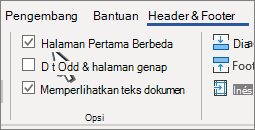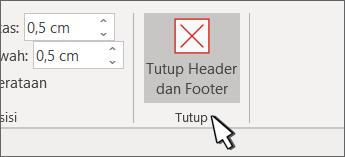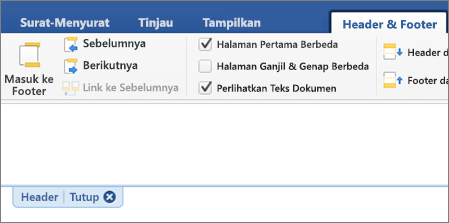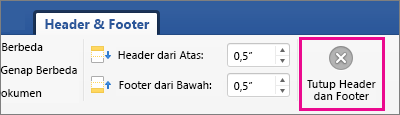-
Klik ganda header atau footer yang ingin Anda edit, atau pilih tab Sisipkan , lalu Header atau Footer, lalu pilih Edit Header atau Edit Footer.
-
Tambahkan atau ubah teks untuk header atau footer atau lakukan salah satu hal berikut ini:
-
Untuk menghapus header atau footer halaman pertama Pilih Halaman Pertama Berbeda.
-
Untuk menambahkan nomor halaman Klik atau ketuk di mana Anda menginginkan nomor, pilih Nomor Halaman dan pilih gaya. Anda mungkin perlu mengedit untuk pemformatan yang lebih baik. Untuk informasi selengkapnya, lihat Menambahkan nomor halaman ke header atau footer di Word.
-
Untuk mengubah font, warna, atau ukuran Pilih teks yang akan diubah lalu masuk ke Beranda dan pilih opsi yang Anda inginkan dari bagian Font .
-
Untuk menambahkan gambar ke header atau footer Lihat Menambahkan gambar ke header atau footer.
-
-
Setelah selesai, pilih Tutup Header dan Footer atau tekan Esc.
-
Klik ganda di dalam area header atau footer.
-
Pilih teks yang ingin diubah dan ketikkan header atau footer baru di tempatnya.
-
Pilih Tutup Header dan Footer atau klik ganda di mana saja di luar area header atau footer untuk keluar.
Untuk informasi selengkapnya tentang header dan footer, lihat Header dan footer di Word.